在Microsoft Word 2007中,回车符(段落标记)是文档格式化的重要组成部分,有时候这些回车符可能会显得多余或者影响文档的美观和排版,本文将详细介绍如何在Word 2007中去掉回车符,并提供相关的FAQs解答常见问题。
方法一:使用“显示/隐藏编辑标记”功能
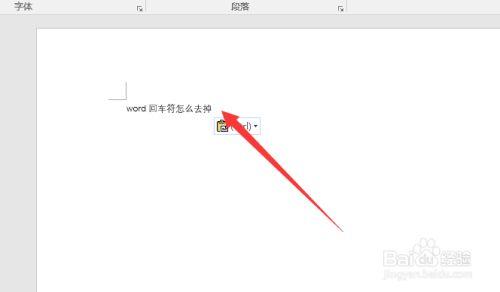
1、打开Word 2007文档:启动Word 2007并打开需要编辑的文档。
2、显示回车符:点击菜单栏上的“Office按钮”,选择“Word选项”,在弹出的对话框中,选择“显示”选项卡,勾选“段落标记”,然后点击“确定”,这样,文档中的回车符就会显示出来。
3、删除回车符:现在你可以手动选中并删除不需要的回车符,如果你有大量段落标记需要删除,可以使用以下步骤:
按Ctrl + H打开“查找和替换”对话框。
在“查找内容”框中输入^p(注意,这是小写的字母p),表示一个段落标记。
在“替换为”框中保持空白。
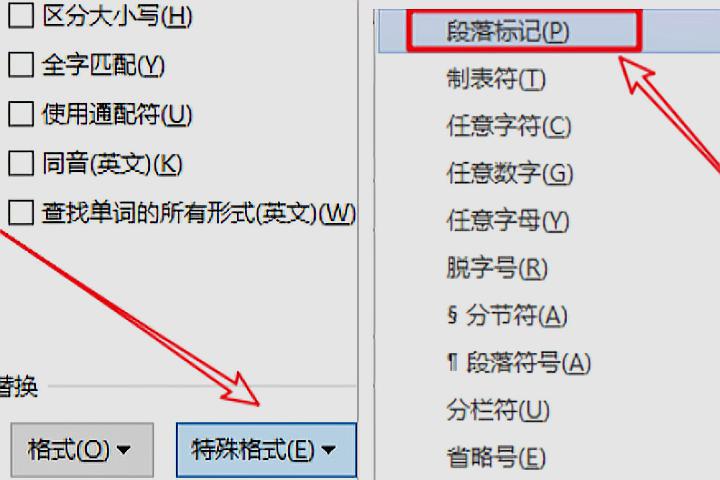
点击“全部替换”。
4、隐藏回车符:完成删除后,如果你想隐藏回车符,可以再次进入“Word选项”,取消勾选“段落标记”。
方法二:使用宏批量删除回车符
如果文档中有大量的回车符需要删除,手动操作可能非常耗时,这时,可以使用Word的宏功能来自动化这一过程。
1、打开Word 2007文档:启动Word 2007并打开需要编辑的文档。
2、进入VBA编辑器:按Alt + F11打开VBA编辑器。
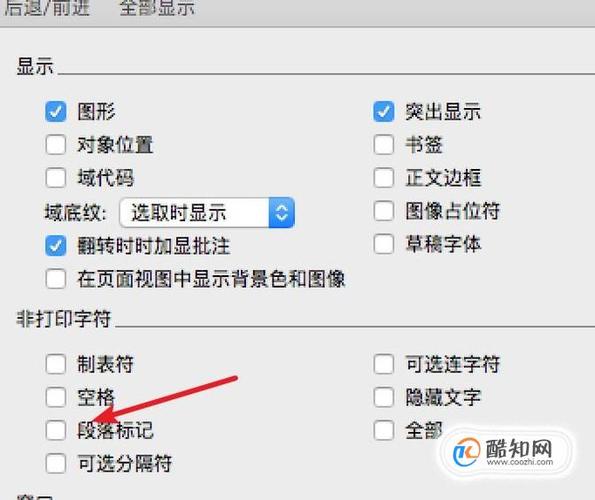
3、插入新模块:在VBA编辑器中,右键点击左侧的项目资源管理器窗口,选择“插入”->“模块”。
4、编写宏代码:在新模块中输入以下代码:
```vba
Sub RemoveParagraphMarks()
Dim rng As Range
Set rng = ActiveDocument.Content
With rng.Find
.Text = "^p"
.Replacement.Text = ""
.Forward = True
.Wrap = wdFindContinue
.Format = False
.MatchCase = False
.MatchWholeWord = False
.MatchWildcards = False
.MatchSoundsLike = False
.MatchAllWordForms = False
End With
rng.Find.Execute Replace:=wdReplaceAll
End Sub
```
5、运行宏:关闭VBA编辑器,返回Word文档,按Alt + F8打开宏对话框,选择RemoveParagraphMarks宏,点击“运行”。
6、查看结果:所有回车符将被删除,文档格式将相应调整。
方法三:使用第三方工具
还有一些第三方工具可以帮助你更高效地处理Word文档中的回车符,使用PDF转换器先将Word文档转换为PDF格式,再进行编辑,可以避免直接在Word中处理复杂的格式问题。
相关问答FAQs
Q1: 如何恢复误删的回车符?
A1: 如果不小心删除了必要的回车符,可以通过撤销操作来恢复,按Ctrl + Z撤销最近的操作,或者点击快速访问工具栏上的撤销按钮,如果已经保存了文档,可以尝试从备份文件中恢复。
Q2: 为什么删除回车符后文档格式会发生变化?
A2: 回车符在Word文档中用于分隔段落和控制文本布局,删除回车符会导致段落合并,从而改变文档的整体结构和格式,在删除回车符之前,建议仔细检查文档的布局和格式,确保不会破坏原有的设计。
通过以上几种方法,你可以在Word 2007中有效地去除不需要的回车符,提高文档的整洁度和可读性,希望这篇文章对你有所帮助!
到此,以上就是小编对于word回车符怎么去掉 2007的问题就介绍到这了,希望介绍的几点解答对大家有用,有任何问题和不懂的,欢迎各位朋友在评论区讨论,给我留言。
内容摘自:https://news.huochengrm.cn/cygs/12853.html
